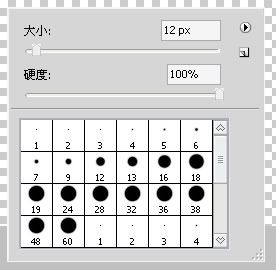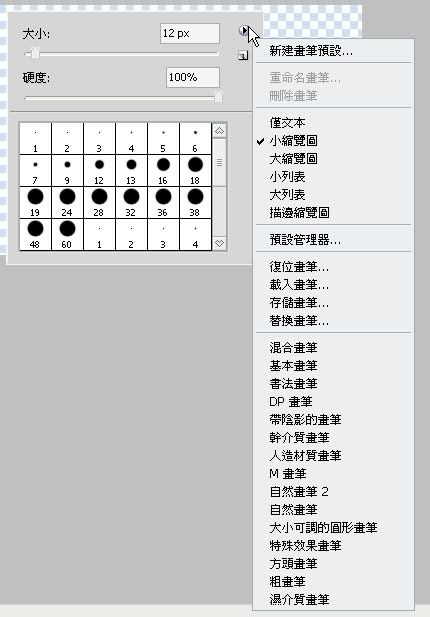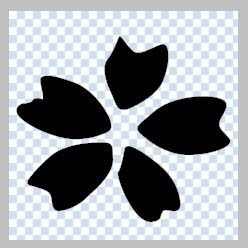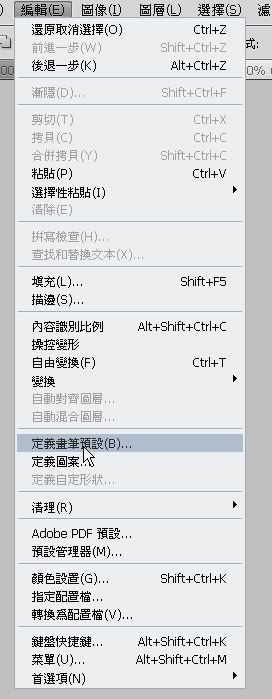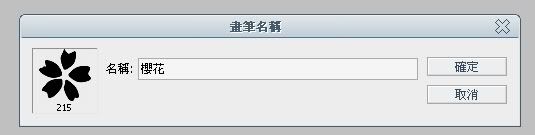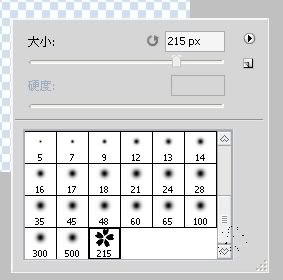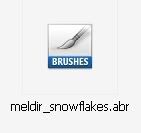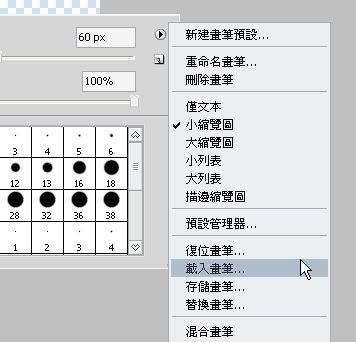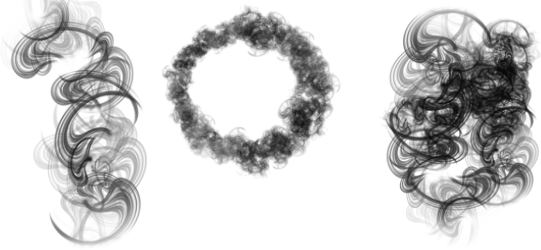筆刷
簡單的說就是決定畫出來的圖長什麼樣子工具
而筆刷的形狀和大小也決定著能否事倍功半的關鍵之一
只是想到會用這個方便工具的人似乎也不多就是了
就我個人來說,我比較喜歡用「小瀏覽圖」的狀態來觀看選擇筆刷
相對的大小、形狀全都一目了然
![]()
PS本身就內建了不少的筆刷
選擇「畫筆工具」在畫布上按右鍵並朝右上的小三角形按下便會看到內建的筆刷分類選單
選用時就會看到各種奇怪有趣的東西
而什麼筆刷會畫出來的變成什麼樣的東西就得靠自己去摸索掌握才行
![]()
當然內建的筆刷只是圖個基本的簡單方便
想要個人限定或因時因地特製的筆刷可以靠自己來製作;以下來說一下如何製作簡單的筆刷
假設要製作的是櫻花的筆刷
開一個正方形的畫布(大小不限),鋼筆顏色為黑色,用鋼筆描出櫻花的花瓣形狀
![]()
接著選擇「圖像」→「定義畫筆預設」
![]()
跳出「畫筆名稱」的詢問,按確定後回到畫布在選擇「畫筆工具」的狀況下按右鍵
![]()
跳到最後一個就會看到剛新建的筆刷
![]()
這種基本的自己用鋼筆拉拉畫畫還過得去,不過其他比較專業的筆刷 ex:雲、冰塊、泡沫 等
自己可能畫不出,這時就得求教於專業人士製作好的筆刷
而我們只要載回來相關的檔案並載入PS就可以使用
網路上免費分享相關筆刷的網站也不少,在這裡推薦幾個
Free Photoshop BrushesBrowsing Photoshop Brushes on deviantART1100+ Free Photoshop BrushesPhotoshop Brushes.com下載之後解壓縮會看到.abr檔
![]()
一樣選用「畫筆工具」右鍵,並找到「載入畫筆」把剛剛下載回來的筆刷給加入
![]()
加入完成後會顯示在「筆刷清單」瀏覽圖的最後面
而這是用「Rising-Smoke筆刷」畫出來的東西(背景過黑看不到,建議點開
![]()
看起來就是一整個專業
使用得宜就算是素人也可以輕輕鬆鬆的畫出專業的紋路和效果
 創作內容
創作內容 photo系列軟體 自製筆刷 及 專業筆刷的下載
photo系列軟體 自製筆刷 及 專業筆刷的下載